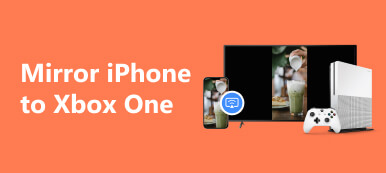La duplication d'écran est le processus de diffusion de l'écran de votre combiné sur un grand écran, comme un ordinateur ou un téléviseur intelligent. Il existe de nombreuses raisons pour lesquelles vous devez mettre en miroir un iPhone ou un iPad. Sauf si vous avez une Apple TV ou un MacBook, vous aurez besoin d'un application de mise en miroir d'écran pour iPhone/iPad pour terminer le travail. La question suivante est de savoir comment prendre la meilleure décision parmi des océans d'options. Par conséquent, cet article partage une liste des meilleurs et des critiques impartiales.

Partie 1. Top 6 des applications miroir pour iPhone/iPad
Top 1 : miroir de téléphone Apeaksoft
Plateformes d'assistance: Windows 11/10/8/8.1/7
La meilleure application de diffusion miroir pour iPhone devrait être facile à utiliser. De plus, il doit être capable de protéger la qualité vidéo tout en reflétant l'écran de l'iPhone. À partir de ce point, Apeaksoft Miroir de Téléphone est en tête de notre liste. Il intègre des fonctionnalités de niveau professionnel d'une manière que tout le monde peut apprendre en quelques secondes. Cela en fait un bon choix pour les gens moyens.
- AVANTAGES
- Mettez facilement en miroir l'écran de l'iPhone ou de l'iPad sur un PC.
- Offrez plusieurs façons de créer des liens.
- Enregistrez l'écran de l'iPhone avec une haute qualité.
- Diffusez de l'audio avec la mise en miroir d'écran.
- Compatible avec une large gamme de modèles d'iPhone et d'iPad.
- INCONVENIENTS
- Après l'essai gratuit, vous devez acheter une licence.
Top 2 : LetsView
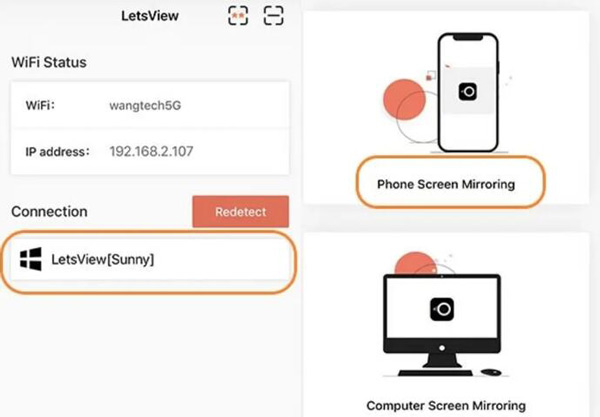
Plateformes d'assistance: Windows, Mac et téléviseurs intelligents
LetsView est l'une des meilleures applications gratuites de mise en miroir d'écran pour iPhone et iPad. Il comprend LetsView pour Windows, LetsView pour TV et LetsView pour Mac. Vous pouvez en utiliser un approprié en fonction de votre appareil. Il existe un plan gratuit pour un usage personnel. La licence commerciale commence à 19.95 $ par utilisateur et par mois.
- AVANTAGES
- Miroir de l'écran de l'iPhone rapidement.
- Maintenez la qualité de votre écran.
- Autoriser l'enregistrement d'écran.
- Intégrez une interface simple.
- INCONVENIENTS
- Il manque la prise en charge de la connectivité USB.
- Il ne prend pas en charge le contrôle de l'appareil.
Top 3 : Mirroring360
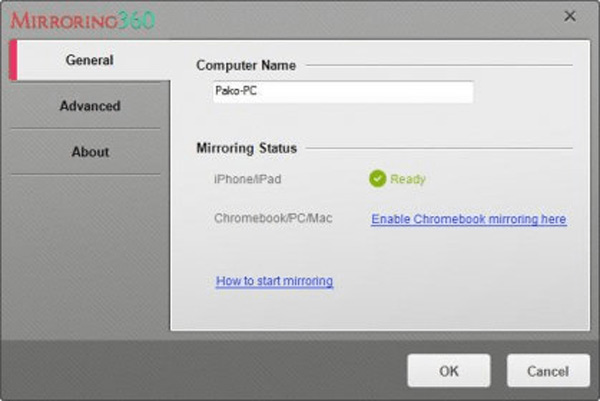
Plateformes d'assistance: Windows, Mac OS X 10.9 ou version ultérieure et Chromebook
Si vous avez besoin d'une application de mise en miroir pour iPhone vers PC, Mirroring360 est l'un des bons choix. Il comprend deux parties, une version gratuite pour le navigateur Chrome et une version pour ordinateur. Il peut être utilisé dans le partage d'écran, l'éducation et les présentations.
- AVANTAGES
- Conservez la haute qualité de l'écran miroir.
- Enregistrez le gameplay mobile sur un PC.
- Mettez en miroir les réunions Web.
- Prend en charge la mise en miroir inter-réseaux.
- INCONVENIENTS
- Il peut afficher un écran sans son.
- Il est un peu difficile de refléter l'écran de l'iPhone.
Top 4 : Mise en miroir de l'écran AirBeamTV
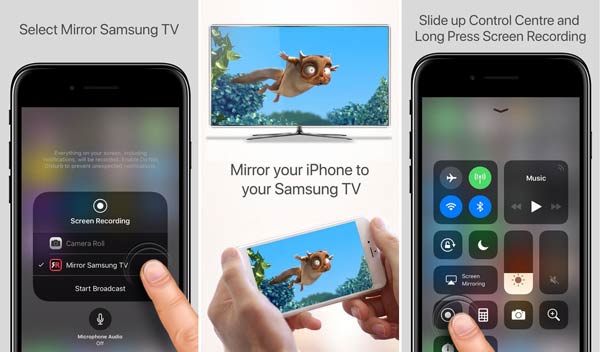
Plateformes d'assistance: Roku, Chromecast, Amazon FireTV, Samsung TV, etc.
Comme son nom l'indique, AirBeamTV est une application de mise en miroir d'écran pour iPhone/iPad vers les téléviseurs. Il vous permet de refléter l'écran de votre iPhone ou iPad sur votre téléviseur intelligent sans câbles HDMI ni Apple TV. Plus important encore, il est entièrement gratuit.
- AVANTAGES
- Miroir de l'écran de l'iPhone sur n'importe quel téléviseur intelligent rapidement.
- Gratuit à télécharger et à utiliser.
- Prend en charge de nombreux téléviseurs intelligents.
- Fournir un bon service client.
- INCONVENIENTS
- Cette application ralentit parfois votre PC.
- Il y a un grave problème de retard.
Top 5 : Screen Mirroring – TV Cast
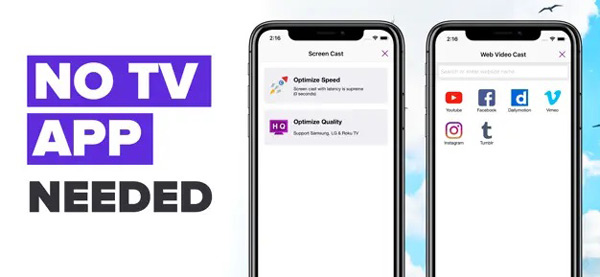
Plateformes d'assistance: La plupart des téléviseurs intelligents
TV Cast est une autre application de mise en miroir d'écran pour iPhone vers téléviseur Samsung, téléviseur Sony, etc. Il vous permet d'afficher des images et des vidéos de votre combiné sur un téléviseur. Les utilisateurs peuvent obtenir un essai gratuit mais doivent payer un abonnement au-delà de 3 jours, qui commence à 3.99 $ par semaine.
- AVANTAGES
- Mettez en miroir le contenu multimédia sur les téléviseurs.
- Facile à mettre en place
- Pas besoin d'une application TV.
- Prend en charge la diffusion de flux.
- INCONVENIENTS
- L'abonnement est cher.
- Il y a un délai de mise en miroir de l'écran.
Top 6: Screen Mirroring-Cast-Mirror de Replica
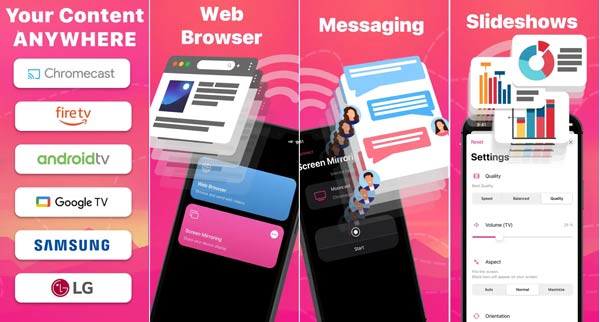
Plateforme de support: Chromecast et la plupart des téléviseurs intelligents
En tant que l'une des meilleures applications de mise en miroir d'écran pour iPhone et iPad, Screen Mirroring prend des vidéos de votre appareil iOS et les place sur votre téléviseur et sur le grand écran de Tesla. En outre, il prend en charge les présentations, les photos et les vidéos en ligne.
- AVANTAGES
- Prend en charge une variété de types de données.
- Écran miroir via un réseau Wi-Fi.
- Maintenir la qualité vidéo.
- Castez des applications de médias sociaux.
- INCONVENIENTS
- La version gratuite ne diffusera pas de vidéos avec la meilleure qualité.
- Cela ne fonctionne pas avec un écran verrouillé.
Partie 2. Comment mettre en miroir l'écran de l'iPhone sur un PC
Bien que la plupart des meilleures applications de mise en miroir d'écran pour iPhone soient faciles à configurer, les débutants peuvent toujours avoir besoin de savoir comment commencer. Nous utilisons Apeaksoft Miroir de Téléphone comme exemple pour vous montrer le flux de travail étape par étape.
Étape 1 Installez l'application miroir pour iPhone
Lorsque vous devez mettre en miroir l'écran de votre iPhone sur votre PC, installez la meilleure application de mise en miroir sur votre bureau. Puis lancez-le et choisissez Miroir iOS.

Étape 2 Connectez votre iPhone
Assurez-vous que votre iPhone et votre PC sont connectés au même Wi-Fi. Dirigez-vous vers le Connexion Wifi puis suivez les instructions à l'écran pour établir la connexion. Ensuite, vous devriez voir l'écran de votre iPhone sur votre PC.

Partie 3. FAQ sur l'application Mirror pour iPhone/iPad
Est-il possible de mettre secrètement en miroir un autre iPhone ?
Pour mettre en miroir un iPhone sur un autre appareil iOS sans que personne ne le sache, vous devez utiliser une application de mise en miroir d'écran tierce, qui prend en charge l'accès et le contrôle à distance.
Où est le miroir sur mon iPhone ?
Vous n'avez pas besoin d'une fonction miroir sur votre iPhone. Pour utiliser votre iPhone comme miroir, ouvrez l'application Appareil photo et appuyez sur le Appareil photo bouton en bas pour passer à la caméra frontale. Ensuite, vous verrez votre visage sur l'écran.
Apple propose-t-il une application de partage d'écran ?
Apple n'a pas d'application de partage d'écran indépendante. Cependant, la fonction SharePlay de l'application FaceTime permet aux utilisateurs de partager leur écran lors d'un appel FaceTime pour intégrer des applications, des pages Web et bien plus encore dans la conversation.
Conclusion
Maintenant, vous devriez apprendre le top 6 des meilleurs applications de mise en miroir d'écran pour iPhone et iPad. Ils vous permettent de diffuser facilement l'écran de votre iPhone ou iPad sur un ordinateur ou un téléviseur intelligent. Pour les gens moyens, Apeaksoft Phone Mirror est la meilleure option. Si vous avez d'autres recommandations, n'hésitez pas à les écrire sous cet article.